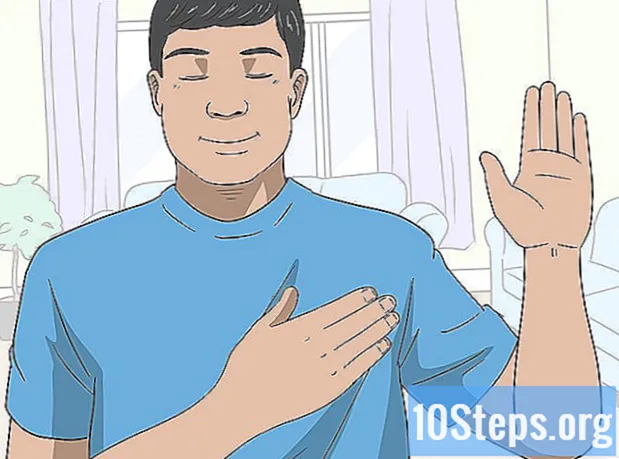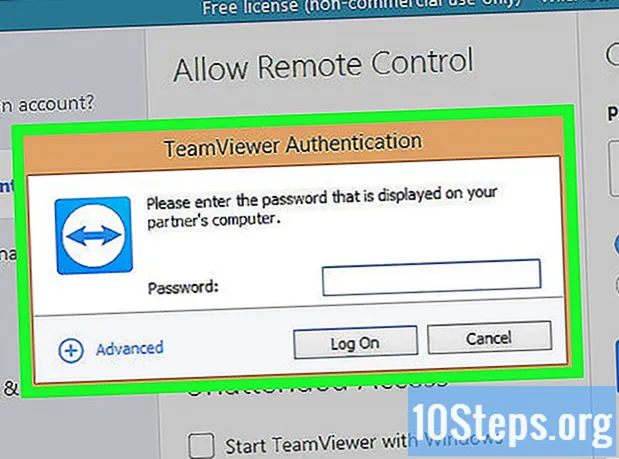المحتوى
لمعرفة كيفية استنساخ محرك الأقراص الثابتة ، اقرأ الإرشادات أدناه (Windows و Mac). عند إجراء العملية ، سيتم إنشاء نسخة من الملفات والإعدادات ونظام التشغيل ؛ ثم استخدمه فقط كقرص تمهيد على كمبيوتر آخر. إذا كنت تريد فقط إنشاء نسخة احتياطية من القرص الصلب ، دون الحاجة إلى التمهيد ، فإن الخيار الأفضل هو صورة النظام.
خطوات
جزء 1 من 4: التحضير لاستنساخ القرص الصلب في Windows
، اكتبه تخزين، انقر فوق الخيار "التخزين" وتحقق من الرقم الموجود على يمين "هذا الكمبيوتر" ، ضمن "التخزين المحلي".

، ضمن "About this Mac" ، انتقل إلى علامة التبويب "Storage" وتحقق من عدد غيغابايت على الجانب الأيسر من النافذة.
في الزاوية العلوية اليمنى من الشاشة.
اكتبه سوبردوبير وانقر نقرًا مزدوجًا على "SuperDuper!لفتح البرنامج.

انقر فوق القائمة المنسدلة "نسخ" على الجانب الأيسر من نافذة البرنامج.
من القائمة المنسدلة الأخرى ، اختر القرص الصلب لجهاز Mac الخاص بك.

حدد خيار القائمة المنسدلة "إلى" على يسار "نسخ" ، وافتح قائمة منسدلة أخرى.
اختر محرك الأقراص الصلبة الخارجي المتصل بجهاز Mac.
انقر فوق القائمة المنسدلة "قيد الاستخدام" ضمن "نسخ".
انقر في النسخ الاحتياطي - جميع الملفات، في القائمة المنسدلة. سيتم استنساخ محرك الأقراص الثابتة لنظام التشغيل Mac بالكامل وتفضيلاتك ونظام التشغيل الخاص بك.
- لن يؤدي تحديد "النسخ الاحتياطي - ملفات المستخدم" إلى إنشاء نسخة طبق الأصل من القرص الصلب.
انقر في انسخ الآن، الزر الأزرق في الزاوية اليمنى السفلية من النافذة.
أدخل كلمة مرور المسؤول عندما يُطلب منك ذلك واضغط على ⏎ العودة.
الآن ، اختر نسخ لذلك هذا SuperDuper! ابدأ في استنساخ محرك الأقراص الثابتة لنظام التشغيل Mac على محرك الأقراص الثابتة الخارجي.
انتظر حتى تنتهي العملية ، والتي قد تستغرق ساعات. بمجرد الانتهاء ، SuperDuper! سيطلب التأكيد ؛ انقر فوق "موافق" لإكماله.
- بعد التأكيد ، يمكنك فصل محرك الأقراص الصلبة الخارجي بأمان وإزالته فعليًا من جهاز Mac.
نصائح
- إذا كنت تحتاج فقط إلى نسخ ملفات الكمبيوتر احتياطيًا ، فلا داعي لنسخ القرص الصلب.
تحذيرات
- يتم الدفع مقابل معظم تطبيقات استنساخ HD ؛ تلك المدرجة في هذه المقالة مجانية حتى تاريخ كتابتها (أغسطس 2018) ، ولكنها عرضة للتغيير.
- لا يحتوي نظام التشغيل Windows 10 أو Mac OS على أدوات استنساخ القرص الصلب.